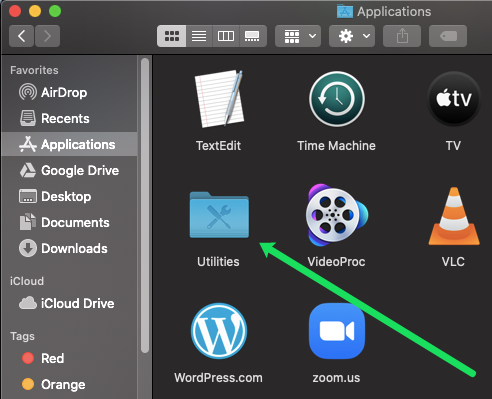Как разархивировать файл CPGZ на Mac
Для тех, у кого возникли проблемы с открытием zip-файла и его преобразованием в файл CPGZ в macOS, у нас есть руководство, которое поможет узнать, как разархивировать файл CPGZ. Для тех, кто спрашивает, что такое файл CPGZ, CPGZ — это сжатый архив, сочетающий в себе формат архива Copy In, Copy Out и сжатие GZIP. Файл CPGZ аналогичен файлу TGZ, который использует сжатие GZIP и контейнер TAR в macOS.
Когда пользователи Mac пытаются открыть zip-файл и преобразовать его в файл CPGZ, может возникнуть несколько проблем. Иногда, когда ZIP-файл распакован, он преобразуется в файл CPGZ, а при запуске утилиты архивирования файл снова превращается в ZIP-файл. Этот процесс продолжается в цикле, поэтому разархивировать файл CPGZ на вашем Mac практически невозможно. Ниже приведены некоторые причины, по которым это происходит, а также способы устранения этих проблем.
Программы для Windows, мобильные приложения, игры - ВСЁ БЕСПЛАТНО, в нашем закрытом телеграмм канале - Подписывайтесь:)
Почему файл имеет формат CPGZ?
Существует несколько возможных причин того, что ваш файл имеет формат CPGZ:
- Некоторые веб-браузеры неправильно загружают файл.
- Неполная загрузка
- Поврежденный файл
Эти файлы характеризуются циклическим процессом, при котором вы дважды щелкаете по файлу, но создается только новый заархивированный файл. Вы можете часами кликать по документу, но он у вас никогда не откроется.
Как разархивировать файл CPGZ
В Интернете и на форумах много жалоб на невозможность разархивировать файлы такого типа. Если вы столкнулись с этой проблемой, вы не одиноки, и, к счастью, существуют различные решения.
Загрузите файл еще раз с помощью другого браузера
Некоторые веб-браузеры неправильно загружают исходный файл, и он может работать в другом браузере, например Safari, Google Chrome или Firefox. Как правило, это решает проблему, поскольку файл был загружен неправильно, что и вызвало эти проблемы.
Программы для Windows, мобильные приложения, игры - ВСЁ БЕСПЛАТНО, в нашем закрытом телеграмм канале - Подписывайтесь:)
Есть также два других метода, которые должны помочь решить эту проблему, их можно найти ниже. Если загрузка из другого веб-браузера неэффективна или невозможна, продолжайте читать.
Установите и используйте Unarchiver
Другой вариант — загрузить и установить The Unarchiver. Это стороннее приложение, которое отлично подходит для форматов сжатия и используется для архивирования файлов любого формата. Unarchiver похож на стандартную утилиту архивирования по умолчанию, доступную в Mac OS Sierra. Этот инструмент отлично подходит для устранения проблем с файлами ZIP/CPGZ в Mac OS Sierra.

- Загрузите и установите Разархиватор.
- Найдите документ, с которым у вас возникли проблемы
- Нажмите «Файл» в правом верхнем углу экрана.
- Нажмите «Получить информацию», чтобы получить доступ к меню.
- Выберите «Unarchiver» в меню «Открыть с помощью».
- Откройте файл .zip или .cpgz, с использованием The Unarchiver у вас возникли проблемы, и дайте ему распаковать.
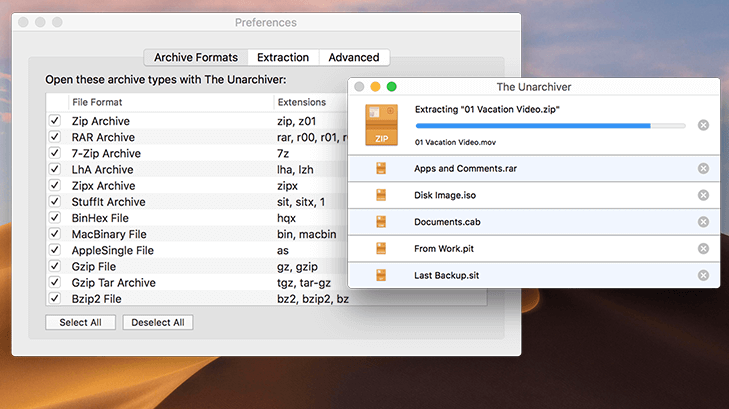
Разархивируйте из командной строки
Если два метода, описанных выше, не работают, третий вариант разархивирования файла CPGZ в Mac OS X — использовать инструмент распаковки из командной строки. Обычно это используется для разрыва архива из цикла .zip в .cpgz. Следующие шаги покажут вам, как это сделать для исходного ZIP-архива:
- Включите компьютер Apple.
- Откройте терминал. Вы можете найти его в папке «Утилиты» в разделе «Приложения».

- Найдите ZIP-файл в Finder.
- В командной строке введите «unzip», а затем пробел.
- Перетащите файл .cpgz или .zip в окно терминала и нажмите Enter. Вы можете ввести местоположение файла в командном терминале, но метод перетаскивания автоматически заполнит эту информацию.
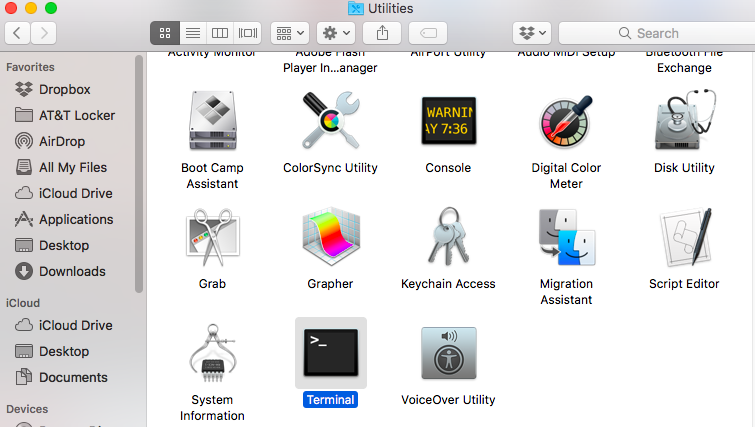 Откройте Finder и нажмите «Приложения» слева, чтобы получить доступ к командному терминалу.
Откройте Finder и нажмите «Приложения» слева, чтобы получить доступ к командному терминалу.В большинстве случаев для решения проблемы и разархивирования файла CPGZ в Mac OS X обычно работает метод командной строки. Хотя самым простым решением было бы повторно загрузить файл с помощью другого браузера, и процесс разархивирования должен работать правильно, это все же полезно знать, что есть и другие варианты, особенно если попытка использовать другой браузер не решает проблему.